故障排查💻电脑黑屏怎么办?快速修复与全面解决方法详细解析
- 问答
- 2025-08-02 21:09:08
- 6
🌙深夜加班时电脑突然黑屏,鼠标箭头孤零零闪烁;追剧正上头时屏幕骤然变黑,连"再见"弹窗都不给……这种崩溃瞬间,相信99%的打工人都经历过!别急着砸键盘,今天带你解锁2025年最新版《电脑黑屏自救指南》,从软妹到硬核全覆盖,看完秒变维修大神!👩💻✨
🚨【紧急自救】30秒让屏幕“起死回生”
场景1:开机后风扇狂转但无显示
1️⃣ 电源线二重奏:先摸主机电源键5秒强制关机,拔掉主机和显示器的电源线,像搓麻将一样反复插拔3次(真的能重置静电!)
2️⃣ 内存条复活术:断电后打开机箱,找到内存条(通常是绿色小卡片),用橡皮擦像擦金币一样摩擦金手指,再换个插槽插回去
3️⃣ 显示器连环招:换条HDMI/DP线试试,笔记本用户按Fn+F4切换显示模式,外接显示器若显示"无信号"反而是好事——说明主机在运行!
场景2:系统卡在黑屏只有鼠标
🔥 Win11专属秘籍:长按电源键关机,再开机时连续按F8(新机型可能需要Shift+F8),选择【安全模式】→ 卸载最近安装的驱动/软件,尤其是显卡驱动!
💡 Mac用户别慌:Control+Command+电源键强制重启,进安全模式后用磁盘工具修复权限。
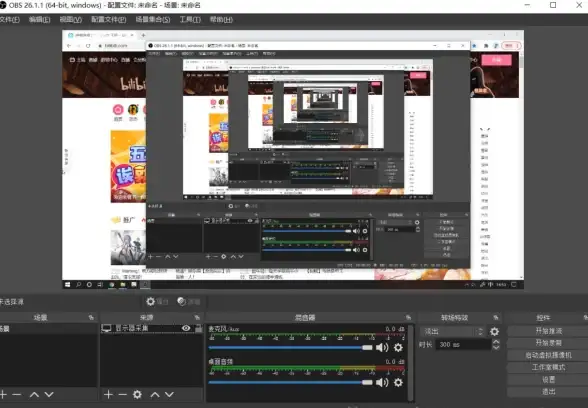
🔍【深度排查】揪出黑屏真凶
硬件嫌疑榜TOP3
1️⃣ 显卡作妖:独显用户检查6pin/8pin供电线是否插紧,高端卡(如RTX5090)建议配750W以上电源
2️⃣ 内存背锅:80%黑屏源于接触不良,多条内存条建议逐根测试,插槽氧化可用酒精棉片擦拭
3️⃣ 主板报警:开机听蜂鸣声,1长2短是显卡故障,不断响可能是内存问题(记得拔掉所有外设听诊)
软件陷阱大揭秘
⚠️ 驱动冲突:2025年新硬件驱动更新频繁,建议通过DDU工具彻底卸载旧驱动后再装官网稳定版
⚠️ 系统文件损坏:Win+R输入cmd,执行sfc /scannow扫描修复,再输入DISM /Online /Cleanup-Image /RestoreHealth深度修复
⚠️ 高刷模式反噬:在显示设置里把刷新率调回60Hz,某些HDMI2.0线材带不动4K@144Hz
🛠️【终极解决方案】从菜鸟到高手进阶
手残党福音:
1️⃣ 系统还原大法:Win11进设置→系统→恢复→返回电脑早期状态(提前创建过还原点才有效)
2️⃣ 小白一键重装:官网下载制作启动U盘,全程自动安装,连驱动都帮你打好(记得备份D盘重要文件!)
技术流专属:
1️⃣ BIOS设置还原:开机狂按DEL/F2进BIOS,选择Load Default Settings,尤其注意关闭Fast Boot
2️⃣ 电源管理优化:在控制面板→电源选项里,把"PCI Express链接状态电源管理"设为关闭
3️⃣ 硬盘健康检测:用CrystalDiskInfo查看SMART状态,出现"谨慎"或"危险"立即备份数据!
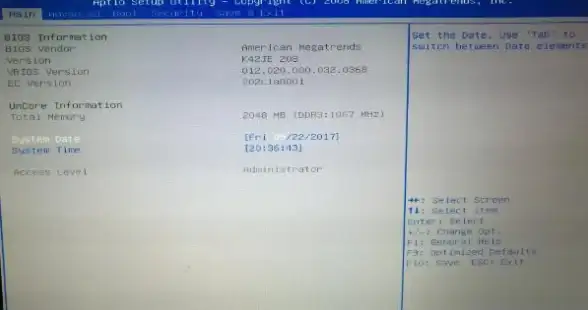
🌞【预防大法】让黑屏永不复发
1️⃣ 季度清灰计划:毛刷+压缩空气清理风扇和内存插槽,CPU散热器积灰会导致温度墙触发黑屏
2️⃣ 驱动体检日:每月用驱动人生检查更新,避开Beta版驱动
3️⃣ 321备份法则:重要文件1份本地+2份云端(推荐OneDrive+移动硬盘),系统盘留20%以上空间
4️⃣ 硬件升级避坑:2025年装机优先选支持PCIe5.0的主板,显卡供电接口注意是12V-2×6新标准
💡 冷知识:黑屏时按NumLock键,若指示灯能切换说明主机在运行,问题出在显示器或线材;若灯无反应,90%是内存/主板故障。
最后叮嘱:如果按流程排查仍无解,可能是主板电容爆浆或显卡核心损坏,这时候别再折腾,带着设备直奔官方售后吧!冷静排查>盲目送修>暴力拍打,愿你的电脑从此告别黑屏,只留光明!🖥️✨
本文由 业务大全 于2025-08-02发表在【云服务器提供商】,文中图片由(业务大全)上传,本平台仅提供信息存储服务;作者观点、意见不代表本站立场,如有侵权,请联系我们删除;若有图片侵权,请您准备原始证明材料和公证书后联系我方删除!
本文链接:https://xdh.7tqx.com/wenda/519642.html
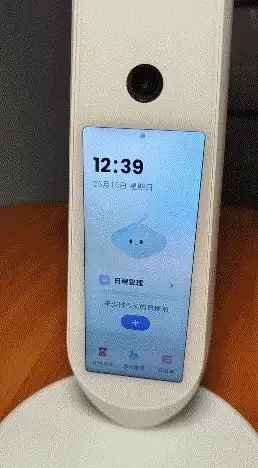
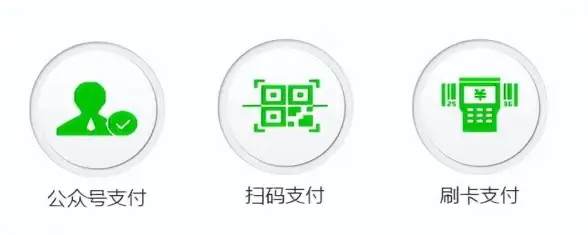
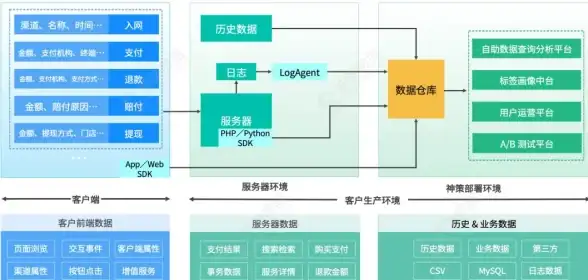
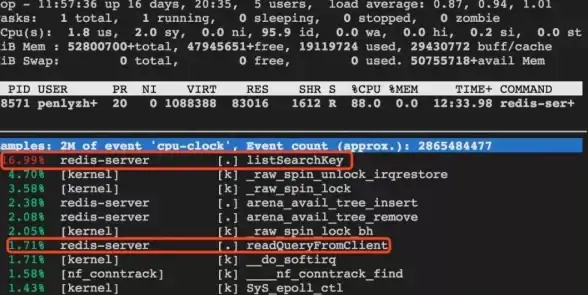
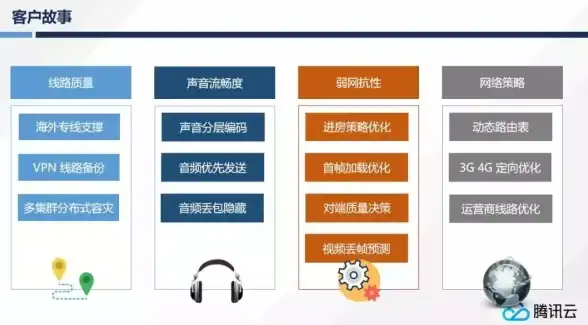



发表评论